DVD
- 1. Convertir/graver vidéo sur DVD+
-
- 1.1 MP4 sur DVD
- 1.2 MOV sur DVD
- 1.3 MKV sur DVD
- 1.4 MPG sur DVD
- 1.5 Graver MP4 sur DVD sous Windows 10
- 1.6 Convertir VOB sur DVD
- 1.7 Convertir M4V sur DVD
- 1.9 Graver AVCHD sur DVD
- 1.10 Convertir WMV sur DVD
- 1.11 Convertir MTS/M2TS/TS Fichiers sur DVD
- 1.12 Graver DivX/Xvid Fichiers sur DVD
- 1.13 Convertir Video_TS sur DVD
- 1.14 iPhone Videos sur DVD
- 1.15 Convertir uTorrent Movies sur DVD
- 1.16 Graver Camcorder sur DVD
- 1.17 Graver VLC Fichiers sur DVD
- 1.18 Convertir MiniDV sur DVD
- 1.19 Convertir Blu-ray sur DVD
- 1.20 Convertir mkv en Blu-ray
- 1.21 Graver des films sur DVD
- 1.22 Graver un film torrent
- 2. Convertir DVD en vidéo +
-
- 2.1 Convertir DVD en MP4
- 2.2 Convertir DVD en MPEG
- 2.3 Convertir DVD en MKV
- 2.4 Convertir DVD en AVI Free
- 2.5 Convertir DVD en DivX/Xvid
- 2.6 Convertir DVD en MP3 Free
- 2.7 DVD en iPad
- 2.8 Convertir DVD vers Digital Fichiers
- 2.9 Convertir DVD en AVI with Handbrake
- 2.10 Convertir un DVD en MP4 avec VLC
- 3. Convertir ISO / Convertir vers ISO +
- 4. Logiciel graveur DVD+
-
- 4.1 10 Free Mac DVD Burners
- 4.2 AnyDVD pour Mac
- 4.3 Best Toast pour Windows Alternative
- 4.4 MP4 sur DVD Burner Mac
- 4.5 Top 15 MP4 sur DVD Burners
- 4.6 10 WinX DVD Video Software Alternatives
- 4.7 5 Windows 10 DVD Maker Programs
- 4.8 10 Best Blu-ray DVD Players
- 4.9 Best DVD Makers
- 4.10 Best Video sur DVD Converters
- 4.11 Top DVD Creators
- 4.12 Best Free DVD Authoring Software
- 4.13 Alternative en ConvertXtoDVD Mac/Windows
- 4.14 Best DVD Burning Software
- 4.15 Top 5 Free DVD Burners
- 4.16 PAL en NTSC Converter
- 4.18 Alternatives à Nero Burning
- 5. Autres conseils DVD +
-
- 5.1 Lire DVD sur Xbox One/360
- 5.2 Lire DVDs sur Wii
- 5.3 Importer DVD en iTunes
- 5.4 Peut PS4 ou PS3 Lire DVDs
- 5.5 Transférer DVD en TV
- 5.6 Monter VOB or DVD Fichiers
- 5.7 DVD en Chromecast
- 5.8 Lire DVD sous Windows 10/8/7
- 5.9 Convertir VCD Videos sur DVD
- 5.10 VLC ne peut pas lire DVD
- 5.11 Compresser Video pour DVD
- 5.15 Convertir NTSC en PAL
- 5.16 DVD Player Formats pris en charge
- 5.17 Lire DVD sous Windows 10
- 5.18 Copier DVD en DVD
- 5.19 Télécharger DVD sur un ordinateur
- 5.20 Lire DVD sur Media Player
- 5.21 Graver MP4 sur CD
- 5.22 Graveurs de CD MP3
- 5.24 Graver audio MP3 sur DVD
- 5.25 Convertir VHS en numérique
- 5.26 Lire un DVD sur TV Samsung
- 6. Convertir/graver format populaire sur DVD +
-
- 6.1 Convertir Home Movies sur DVD
- 6.2 Graver iTunes Movie sur DVD
- 6.4 Graver AVI sur DVD Mac
- 6.5 Graver iMovie sur DVD
- 6.6 Graver Windows Movie Maker Fichiers sur DVD
- 6.7 Utiliser Adobe Premiere pour Graver A DVD
- 6.8 Convertir YouTube en DVD et Vice-Versa
- 6.9 Graver des films sur DVD
- 6.10 Graver Vidéo TS sur dvd
- 6.11 Convertisseurs MP4 en DVD en ligne
- 6.12 Télécharger DVD sur ordinateur
- 6.13 Profiter de votre DVD Netflix Partout
- 6.14 Convertir VHS en DVD
Comment graver des films sur DVD sous Windows 10 / Mac ?
Par Pierre Dubois • 2025-07-31 17:36:02 • Solutions prouvées
La gravure de films sur votre PC sur un DVD vous donne la liberté d'en profiter sur votre téléviseur HD grand écran. En plus de cela, il existe un certain nombre de situations où vous auriez besoin de graver des films sur un DVD comme enrôlé ci-dessous:
- Conversion de films personnels en DVD pour conserver de jolis souvenirs et les partager avec votre famille et vos amis.
- Le déplacement de films inutiles sur un DVD ouvre la voie au stockage d'autres documents importants sur votre PC.
- Graver des films sur un DVD pour créer une sauvegarde physique qui peut être utilisée en cas d'urgence.
Dans toutes les conditions ci-dessus et dans d'autres conditions, vous auriez besoin d'un logiciel capable convertir des films en DVD sans perdre en qualité. Découvrez les meilleures solutions dans cet article sur comment graver des films sur DVD sur Windows 10 et Mac.
- Partie 1. Comment graver un film sur DVD sous Windows 10/8/7
- Partie 2. Comment graver des films sur DVD à l'aide du lecteur Windows Media
- Partie 3. FAQ sur la gravure de films sur DVD
- Partie 4. Top sites Web pour télécharger des films gratuitement
Partie 1. Comment graver un film sur DVD sous Windows 10/8/7
Si vous recherchez des solutions pour graver un film sur DVD sous Windows 10, Windows 8 et Windows 7 ou un système Mac, vous trouverez un certain nombre de programmes. Mais choisir le bon est important pour un processus sans tracas. Nous vous recommandons d'utiliser Wondershare UniConverter (à l'origine Wondershare Video Converter Ultimate), qui permet de graver des films dans n'importe quel format sur DVD ainsi que sur disque Blu-ray avec des étapes faciles. Ce graveur de films dispose d'un éventail de fonctions, notamment la conversion vidéo, le transfert, l'édition, la gravure de DVD et bien d'autres. Vous pouvez facilement transférer vos films personnels sur DVD à l'aide de Wondershare UniConverter à une vitesse de gravure 30 fois plus rapide.
 Wondershare UniConverter - Meilleur convertisseur de DVD pour Windows 10 / Mac (Catalina inclus)
Wondershare UniConverter - Meilleur convertisseur de DVD pour Windows 10 / Mac (Catalina inclus)

- Gravez tous les films sur DVD et disque Blu-ray sans perte de qualité.
- Personnalisez les paramètres du DVD avec des modèles de menu gratuits, la norme TV, le rapport hauteur / largeur et autres.
- Recadrez, coupez, coupez des films facilement et ajoutez un filigrane, des sous-titres et des effets aux films avant de les graver sur DVD.
- Vitesse de gravure 30 fois plus rapide pour graver plusieurs films par lots pour une lecture facile.
- Ajoutez des images d'arrière-plan ou des fichiers musicaux pour personnaliser votre DVD.
- Gravez des films en ligne téléchargés sur DVD en quelques étapes simples.
- Autoriser également la gravure de films et de vidéos dans un dossier DVD et des fichiers ISO.
- Fonctionnalités multiples: ajout de métadonnées vidéo, créateur de GIF, diffusion de vidéo sur un téléviseur, convertisseur VR et enregistreur d'écran, téléchargeur vidéo, convertisseur vidéo.
- Système d'Exploitation pris en charge: Windows 10/8/7/XP/Vista, macOS 11 Big Sur, 10.15 (Catalina), 10.14, 10.13, 10.12, 10.11, 10.10, 10.9, 10.8, 10.7, 10.6.
Étapes pour graver des films sur DVD Windows 10 à l'aide de Wondershare UniConverter:
Etape 1 Lancez le convertisseur de film en DVD Wondershare et importez des fichiers vidéo.
Ouvrez Wondershare UniConverter sur votre PC Windows et choisissez le Graveur de DVD onglet. Cliquez sur ![]() pour importer des films du PC que vous souhaitez graver.
pour importer des films du PC que vous souhaitez graver.
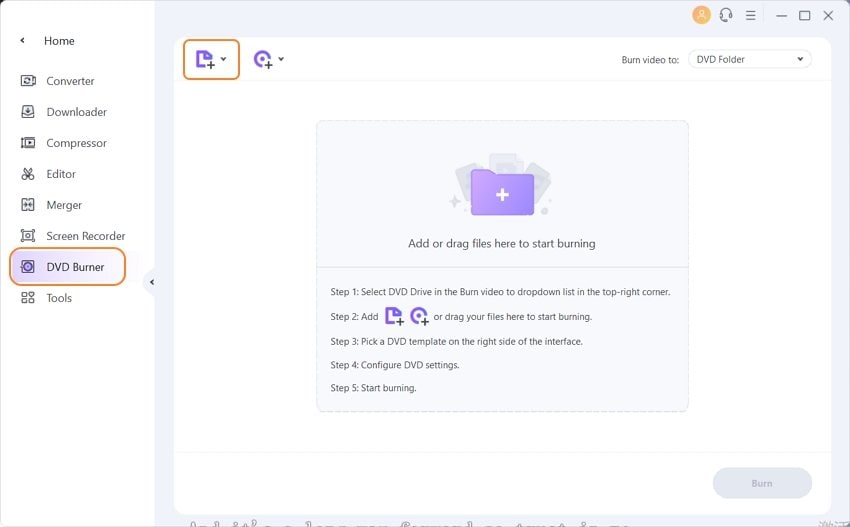
Etape 2 Choisissez un modèle de DVD.
Les films ajoutés apparaissent sous forme de vignettes avec des détails sur l'interface du programme. Sur le côté droit de l'interface, déplacez les flèches droite et gauche pour vérifier les modèles de modèles de DVD. Choisissez celui qui va bien avec votre thème de film.
Pour ajouter une image d'arrière-plan d'un fichier de musique, cliquez sur le bouton Modifier à côté du nom du modèle.
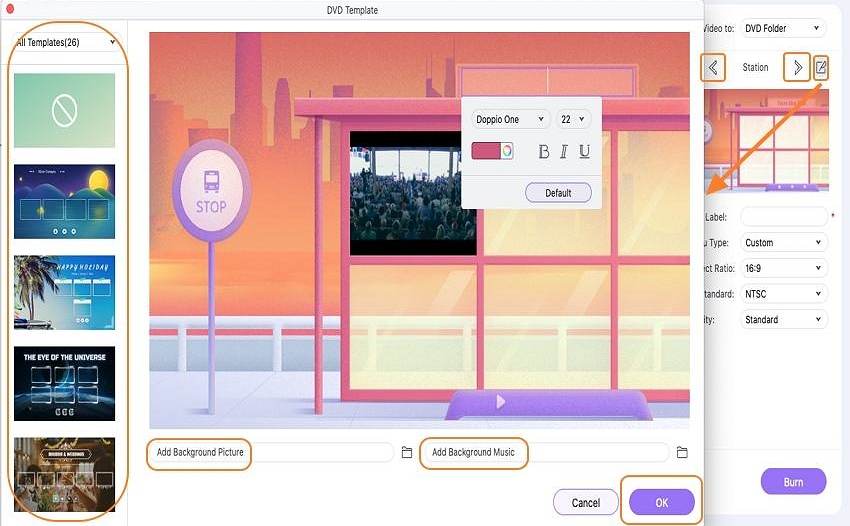
Etape 3 Entrez les paramètres du disque pour les films sur DVD.
Donnez un nom au disque DVD et choisissez des valeurs dans la liste déroulante pour le type de menu, le rapport hauteur / largeur, la norme TV et la qualité.
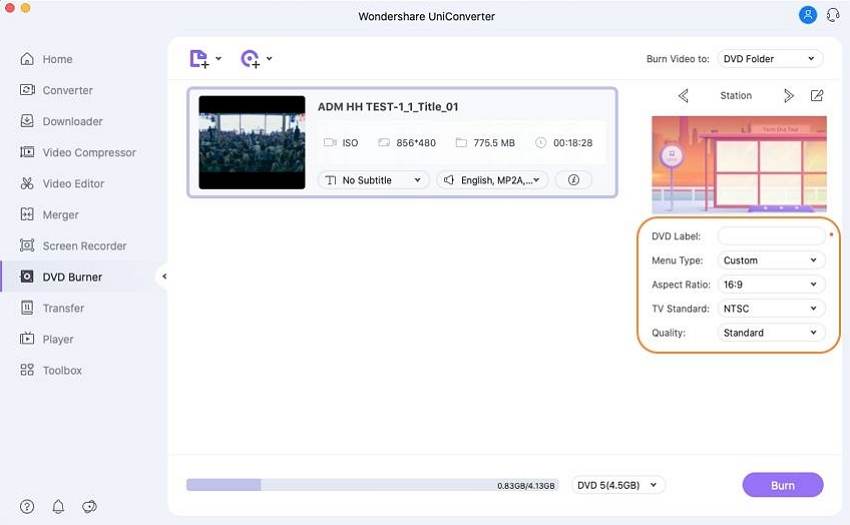
Etape 4 Graver des films sur DVD sous Windows 10.
Ensuite, insérez un DVD vierge dans le lecteur de disque de votre PC. Dans le coin supérieur droit, ouvrez le menu déroulant et choisissez l'emplacement où vous souhaitez graver vos films sur le "Graver la vidéo sur:" onglet. Enfin, appuyez sur le Graver bouton dans le coin inférieur droit pour commencer à graver vos films sur DVD.
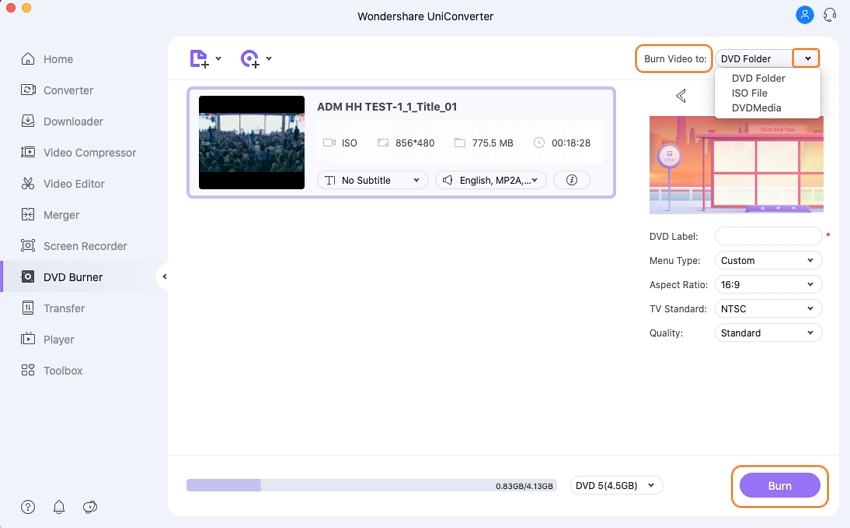

Astuces
Vous pouvez aller pour en savoir plus sur Comment convertir des films en DVD si vous souhaitez graver des films sur Mac.
Partie 2. Comment graver des films sur DVD à l'aide du lecteur Windows Media
Le lecteur Windows Media est le lecteur par défaut pour les appareils Windows. Le lecteur prend en charge un large éventail de formats de lecture, en plus de cela, il permet également de graver des CD et des DVD. En utilisant le lecteur, vous pouvez graver des CD audio, des CD / DVD de données. Cependant, à l'aide de Windows Media Player, les DVD vidéo riches en fonctionnalités ne peuvent pas être gravés. Vous pouvez graver vos films et vidéos sur des disques de données à des fins de sauvegarde et ces disques peuvent également être lus sur vos PC et certains des lecteurs de DVD prenant en charge le type de fichier et le format ajoutés au disque. Cette solution pour graver des films sur DVD gratuitement est simple et rapide.
Étapes à suivre pour graver un film sur DVD à l'aide du lecteur Windows Media:
Etape 1: Lancez Windows Media Player sur votre PC. Choisir l' Bibliothèque onglet de l'interface.
Etape 2: Selecttionnez le Graver onglet, ouvrez Options de gravure et choisissez parmi CD de données ou DVD option. Insérez un disque vierge dans le lecteur de disque de votre PC.
Etape 3: Dans la bibliothèque de votre PC, choisissez les films que vous souhaitez graver et faites-les glisser vers le volet droit de l'interface pour créer une liste de gravure. Vous pouvez même modifier l'ordre des éléments ajoutés.
Etape 4: Une fois la liste complète créée, appuyez sur le bouton Démarrer pour graver vos films sur un disque DVD.
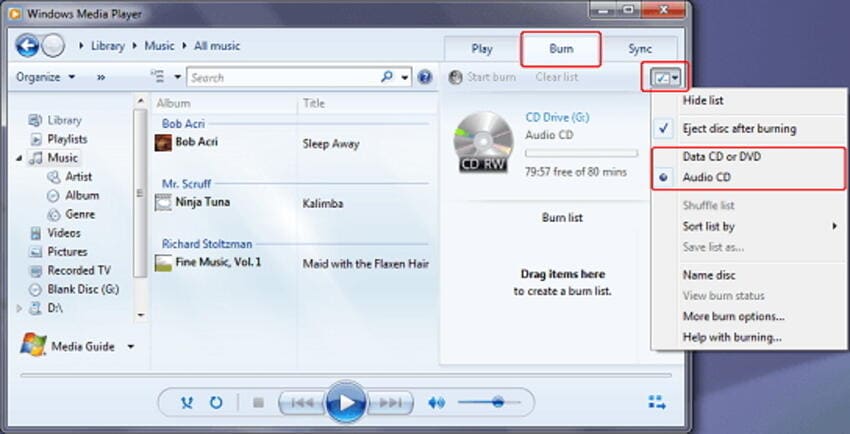
La comparaison entre Wondershare DVD Converter et Windows Media Player
Le tableau ci-dessous compare Wondershare UniConverter et Windows Media Player sur un certain nombre de paramètres. Ainsi, vous pouvez en savoir plus sur les différences entre la solution gratuite et les solutions professionnelles.
|
Fonctionnalités / Programme` |
Wondershare UniConverter |
Windows Media Player |
|---|---|---|
|
Système d'Exploitation pris en charge |
Windows/Mac |
Windows/Mac |
|
Modèles de DVD gratuits |
Oui |
Non |
|
Musique de fond et images |
Oui |
Non |
|
Type de disque pris en charge |
Tous les types de disques DVD et Blu-ray (vidéo, images, musique). |
Prise en charge de la gravure de CD audio, de CD de données et de DVD de données. |
|
Formats de films pris en charge |
Presque tous les types de formats vidéo |
Seuls les formats populaires |
|
Graver des films sur un dossier DVD et créer un fichier ISO |
Oui |
Non |
|
Réglage des paramètres du disque |
Oui |
Non |
|
Édition de fichiers vidéo avant de graver |
Oui, avec un éditeur vidéo complet |
Non |
|
Gravez des films sur plusieurs DVD avec des paramètres uniques |
Oui |
Non |
Partie 3. FAQ sur la gravure de films sur DVD
1. Quel format de DVD convient le mieux aux lecteurs de DVD?
Quel est le format des films DVD? Selon le type de lecteur DVD, un certain nombre de formats sont pris en charge pour la lecture. L'un des formats de DVD les plus couramment et les plus utilisés pris en charge par presque tous les types de lecteurs est MPEG-2. Ce format compressé est également connu sous le nom de H.222 ou H.262 et permet une lecture fluide et de qualité de vos vidéos. En plus de cela, de nombreux lecteurs prennent également en charge la lecture des formats MOV, WMA et WMV.
Quel est le format des films DVD? Selon le type de lecteur DVD, un certain nombre de formats sont pris en charge pour la lecture. L'un des formats de DVD les plus couramment et les plus utilisés pris en charge par presque tous les types de lecteurs est MPEG-2. Ce format compressé est également connu sous le nom de H.222 ou H.262 et permet une lecture fluide et de qualité de vos vidéos. En plus de cela, de nombreux lecteurs prennent également en charge la lecture des formats MOV, WMA et WMV.
2. Comment graver Movie Maker sur DVD?
Windows Movie Maker de Microsoft est un logiciel d'édition vidéo qui permet de créer ainsi que d'éditer des vidéos. De plus, le programme prend également en charge la gravure de vos films sur DVD avec des fonctionnalités supplémentaires telles que la narration de la chronologie, les effets spéciaux, l'aperçu et autres. Windows Movie Maker fonctionne uniquement avec Windows 7 / Vista et cela s'avère utile dans les situations où vous souhaitez savoir comment graver Movie Maker sur DVD pour ces versions de système d'exploitation. Alors si vous cherchez des solutions pour graver un disque sous Windows 10 ou d'autres versions, optez pour des logiciels professionnels comme Wondershare UniConverter. Ce logiciel de Wondershare fonctionne comme la meilleure alternative au DVD Windows Movie Maker.
Astuces: Si vous souhaitez en savoir plus sur le DVD Windows Movie Maker, vous pouvez accéder à comment convertir Windows Movie Maker en DVD pour apprendre plus.
3. Comment graver des films sur DVD gratuitement?
En plus des logiciels professionnels payants pour graver des films sur DVD, il existe également un nombre décent de programmes gratuits disponibles. Si vous recherchez un logiciel gratuit pour convertir des films en DVD, nous avons sélectionné les trois meilleurs comme suit.
1. DVD Flick
Ce programme de création de DVD simple est gratuit et permet de graver un film sur DVD en quelques étapes simples et rapides. Tous les types et codecs vidéo populaires et largement utilisés sont pris en charge par le logiciel de gravure de disque. Les fonctionnalités supplémentaires incluent l'ajout de menu, l'ajout de sous-titres, une interface simple et autres.
2. BurnAware
Il s'agit d'un autre programme gratuit et populaire qui facilite la gravure de disques CD, DVD et Blu-ray. Les formats couramment utilisés sont pris en charge par le logiciel pour graver des disques amorçables, des DVD vidéo, des disques multisession, des CD audio et des images de disque. Les fonctionnalités supplémentaires de ce convertisseur de DVD de films gratuit incluent la répartition des disques, la récupération de données, la copie directe, la vérification de la sauvegarde, etc.
Gravez vos fichiers vidéo au format MP4, AVI, VOB, MOV et d'autres formats sur DVD à l'aide de WinX DVD Author. Ce logiciel gratuit de création de films DVD permet de créer des disques DVD personnels en haute qualité sur votre Windows 10. Les autres fonctionnalités incluent la création de menus, l'insertion de sous-titres, le réglage du rapport hauteur / largeur, le choix entre les DVD PAL ou NTSC, le rognage vidéo, etc.
Partie 4. Top sites Web pour télécharger des films gratuitement
Si vous aimez regarder des films et souhaitez avoir votre propre collection, il existe un certain nombre de sites qui vous permettent de télécharger des classiques les plus récents aux plus anciens. Vous trouverez ci-dessous les meilleurs sites pour télécharger ces films.
C'est un site populaire pour regarder et télécharger des films et des émissions de télévision. Le site propose une collection de films dans différentes catégories comme Hollywood, le sud de l'Inde, les derniers films et autres. Il existe également une catégorie de films Dual Audio 720p à télécharger. Si vous disposez d'un espace de stockage limité, il existe également une option pour télécharger des films de petite taille.
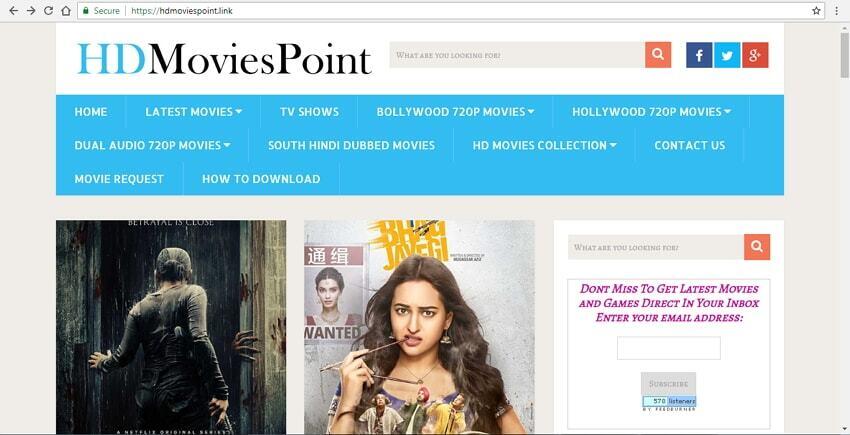
2. Tube+
Il s'agit d'un site populaire pour le visionnage en ligne ainsi que pour le téléchargement de films en haute qualité. Le site possède une énorme collection de films hollywoodiens de différents genres. Vous pouvez également regarder et télécharger vos émissions de télévision préférées à partir du site.
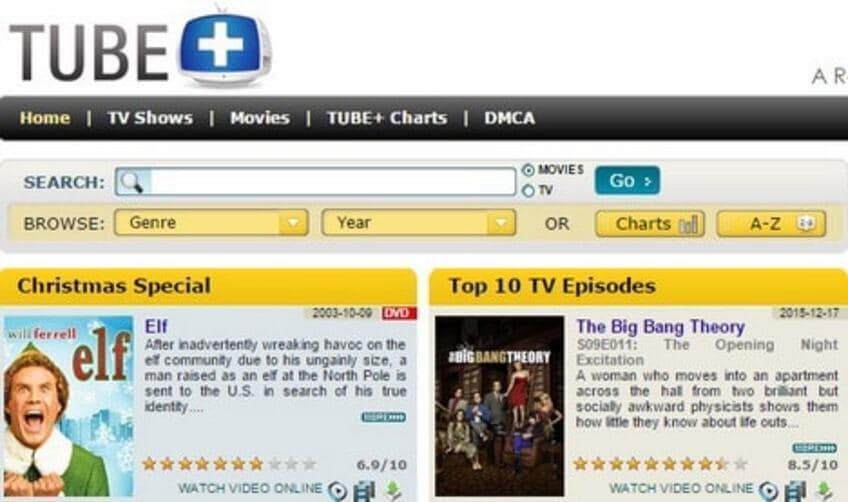
3. Cartoon HD
Il s'agit d'un site largement utilisé pour regarder en ligne et télécharger des films, des émissions de télévision et d'autres contenus tels que des sports et des dessins animés. La qualité du téléchargement de vidéos à l'aide du site est bonne et la collection de contenu est également énorme. Le site facilite également le visionnage de films sur téléphone mobile.
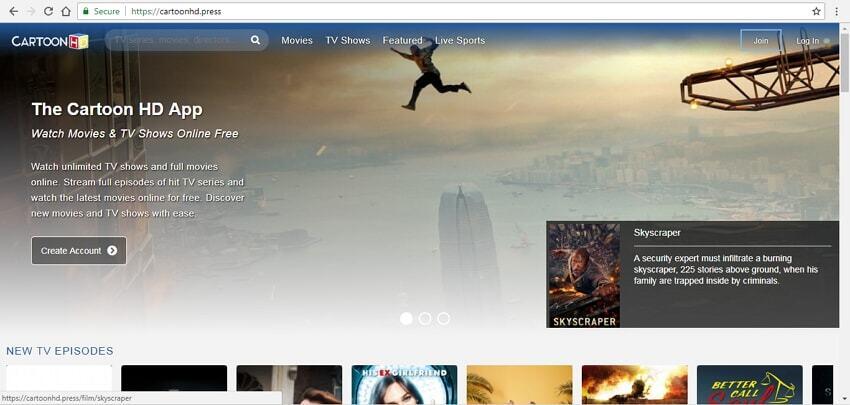
4. DivX Crawler
C'est l'un des sites Web de confiance pour le téléchargement direct de films en ligne et aucune inscription n'est nécessaire. La collection de films sur le site est énorme et est mise à jour régulièrement. Pour un téléchargement rapide et facile, les films sont disponibles dans un seul fichier. Les films téléchargés à partir de DivX Crawler peuvent être lus sur un ordinateur ou d'autres appareils et ils peuvent également être gravés sur des disques DVD ou Blu-ray.
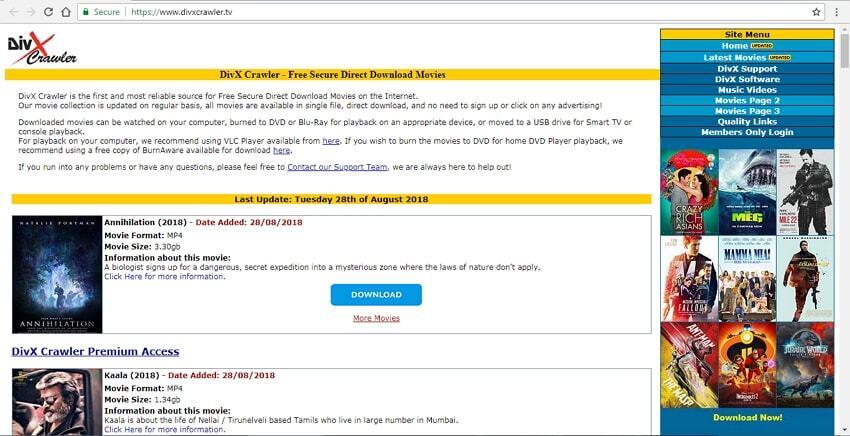
YouTube est sans aucun doute l'une des meilleures et des plus fiables sources de films, d'émissions de télévision et d'autres contenus vidéo en ligne. Peu importe la langue, le type ou le genre de films que vous recherchez, YouTube est le plus susceptible de l'avoir. Le site propose une collection de films gratuits et payants. Bien que YouTube n'autorise que le visionnage en ligne de son contenu, si vous souhaitez télécharger les films, vous pouvez utiliser IDM Manager pour le même.
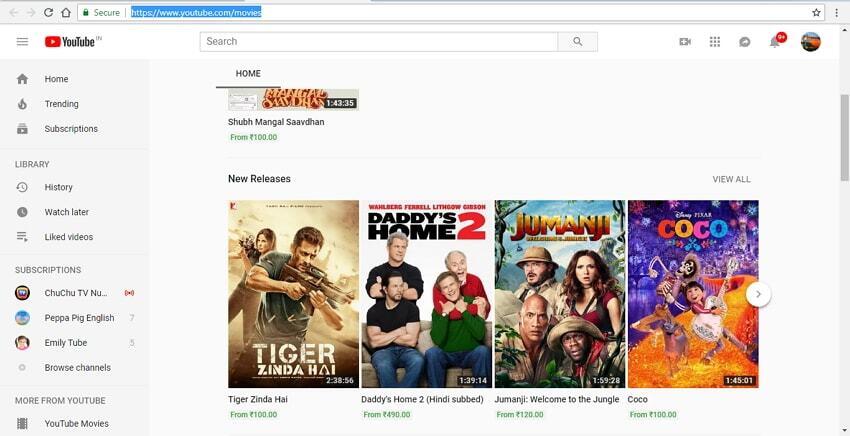

Astuces
Si vous souhaitez convertir des films en ligne sur DVD, vous pouvez passer à Comment convertir YouTube en DVD pour apprendre plus.
Pierre Dubois
staff Éditeur